在升級電視聲音方面,條形音箱因其方便、實惠和令人印象深刻的音質而成為許多消費者的熱門選擇。 三星是一家領先的電子產品製造商,提供一系列條形音箱來增強您的觀看體驗。 但是,那 三星條形音箱設置過程 對於那些不懂技術或以前從未做過的人來說,這可能會令人生畏。
在這份深入的指南中,我們將帶您逐步完成設置三星條形音箱以獲得最佳音質的過程。 我們將展示如何輕鬆設置音響系統以及如何將條形音箱連接到電視。 我們將涵蓋從條形音箱拆箱、將其連接到電視、調整設置和解決常見問題的所有內容。
無論您是想要首次設置設備的三星條形音箱所有者,還是對設置過程感到好奇的潛在買家,本指南都可以幫助您充分利用您的設備 三星條形音箱.
文章內容 第 1 部分。如何設置和連接三星條形音箱?第 2 部分。有關 Samsung Soundbar 設置和連接的常見問題解答部分3。 結論
您可以在此處使用不同的連接方式設置條形音箱:
要設置帶 HDMI 的三星條形音箱,請按照以下簡單步驟操作:
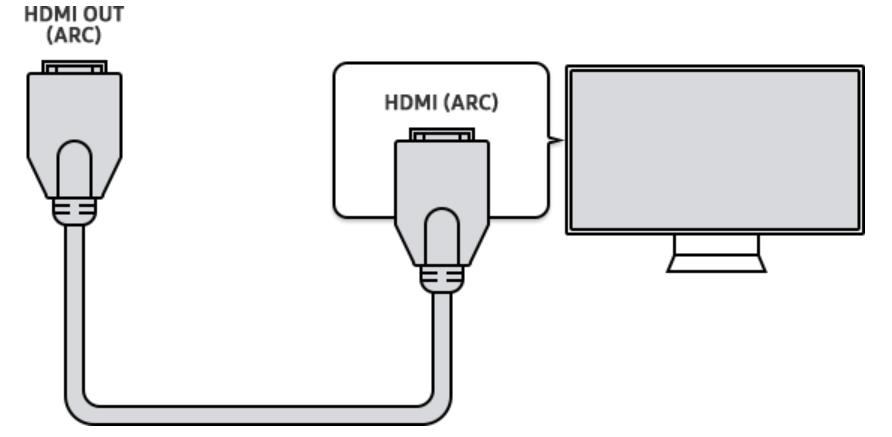
要使用數字光纜設置三星條形音箱,請按照以下簡單步驟操作:
備註:在使用光纖連接之前,某些電視可能需要您在設置菜單中啟用數字音頻輸出。

要使用藍牙設置三星條形音箱,請按照以下簡單步驟操作:
備註:確保藍牙設備在範圍內並且信號傳輸沒有障礙。 但是,請記住,藍牙可能會引起延遲,從而導致屏幕上的音頻和視頻之間出現延遲。
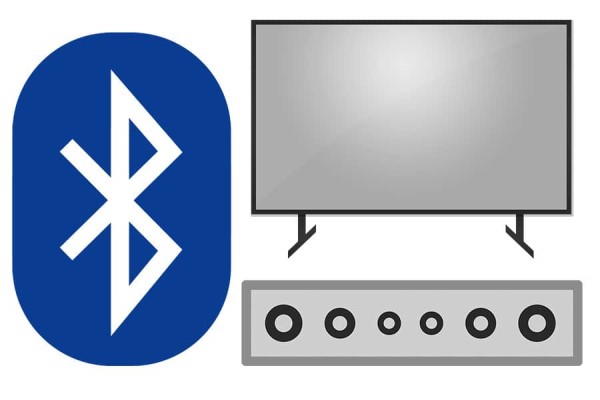
將三星條形音箱連接到 輔助電纜,請按照以下簡單步驟操作:
備註:注意不要將電視或音頻設備的音量調得太大,因為這可能會使條形音箱失真。 為獲得最佳音頻質量,請根據需要更改兩台設備的音量。
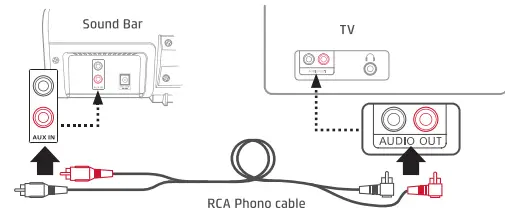
要將三星條形音箱連接到三星電視,您可以使用 HDMI、數字光纜或藍牙,具體取決於電視和條形音箱的功能。
連接後,使用遙控器選擇條形音箱上的相應輸入並根據需要調整聲音設置。
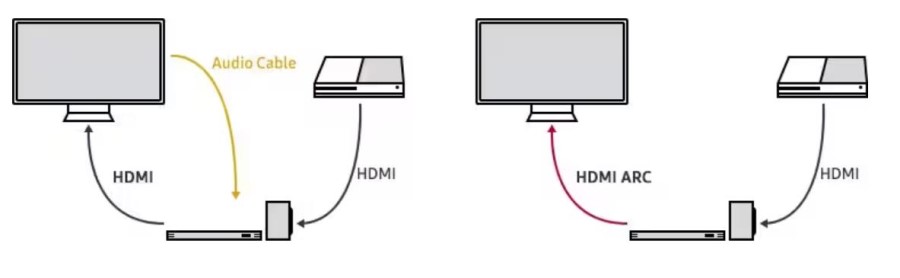
如果您的三星條形音箱在連接到電視後沒有發出聲音,可能有以下幾個原因:
如果這些步驟不能解決問題,請查閱用戶手冊或聯繫製造商的客戶支持以獲得進一步幫助。
要將 Samsung Soundbar 連接到 Wi-Fi,請執行以下步驟:

在三星條形音箱上使用的最佳聲音模式取決於個人喜好和您正在觀看的內容。 但是,這裡有一些常見的聲音模式及其推薦用途:
您可以使用條形音箱遙控器或 SmartThings 應用程序在聲音模式之間切換。 嘗試不同的聲音模式,找到最適合您和您正在觀看的內容的模式。
是的,您可以使用三星電視遙控器控制某些三星條形音箱。 如果兩個設備都支持 任何網+ (也稱為 HDMI-CEC)功能,允許兼容設備通過 HDMI 相互通信。
要啟用此功能,請轉到電視的設置菜單並查找 Anynet+ 或 HDMI-CEC 選項。 確保它已打開。 接下來,使用 HDMI 線纜將條形音箱連接到電視,然後打開兩個設備。
連接後,您應該能夠使用三星電視遙控器控制條形音箱的基本功能(如音量和電源)。 如果遙控器不起作用,您可能需要重新配對條形音箱和電視,或參閱用戶手冊以獲取更具體的說明。 請注意,並非所有三星條形音箱都與 Anynet+ 兼容,因此在嘗試使用此功能之前請查看用戶手冊或產品規格。

額外提示: 你想要_____嗎 玩 Spotify 三星電視上的歌曲? 點擊指南鏈接了解更多!
總之,設置三星條形音箱是一個相對簡單的過程,可以大大提升您的家庭娛樂體驗。 你可以 將條形音箱連接到電視 使用各種方法,包括 HDMI、數字光纜、藍牙或 AUX 電纜,具體取決於您的電視和條形音箱的功能。
您還可以使用三星電視遙控器控制條形音箱,只要這兩種設備都支持 Anynet+ 功能即可。 此外,將條形音箱連接到 Wi-Fi 後,您可以使用 SmartThings 應用程序控制它,並從您的移動設備或其他兼容設備流式傳輸音頻內容。
最後,您選擇使用的聲音模式取決於個人喜好和您正在觀看的內容。 嘗試不同的模式,找到最適合您的模式。 遵循這些簡單的步驟將幫助您設置三星條形音箱並將您的家庭娛樂體驗提升到一個新的水平。
首頁
技巧
三星 Soundbar 設置過程:將 Soundbar 連接到電視
評論(0)
人們還閱讀:
Deezer 對比 Spotify: 兩個選哪個? 潮汐與 Spotify: 哪個更適合流媒體服務? Spotify vs Pandora:哪個更適合你? 如何在三星Galaxy Note 10上播放Apple音樂 在Samsung Gear Fit2 Pro上播放Apple Music 我可以玩嗎 Spotify 三星 Gear S3 上的音樂?回复
1.你的名字
2.您的電子郵件信箱
3.您的評論
版權所有© Posh Import TuneSolo Software Inc. 保留所有權利。
發表評論
1.你的名字
2.您的電子郵件信箱
3.您的評論
提交